ps怎么使用裁剪图片的
发布时间:2017-06-02 13:25
相关话题
s里面的裁剪工具很厉害,可以直接修改图片尺寸或者范围。但是很多同学还不太清楚。那么接下来下面是小编整理的一些关于ps怎么使用裁剪图片,供您参阅。
ps使用裁剪图片的方法
打开我们的ps软件,打开需要裁剪的图片。
点击文件—打开—选中要裁剪的图片,点击确定
(本人随机抽出一张图片进行示范)
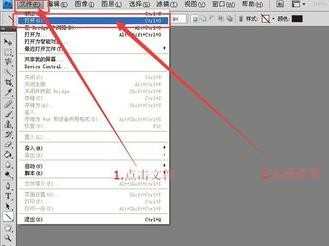

打开自己的图片后在点击裁剪工具。
鼠标对准裁剪工具—右击—裁剪工具
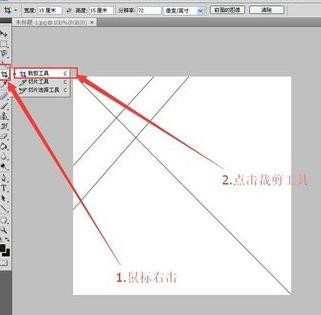
此时利用裁剪工具开始裁剪自己想要的部分。
鼠标在图片中长按住然后移动,然后就会出现裁剪框,裁剪框显示的部分就是你需要的部分,出现这个框后也可放开鼠标,大小也可再次进行调整。
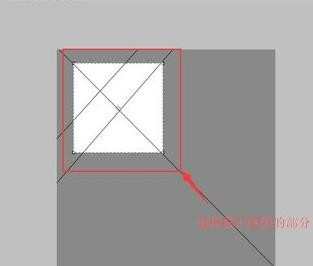
调整好后,点击左侧栏中移动工具进行来确定。
点击移动工具,出现需要裁剪的对话框,点击裁剪。
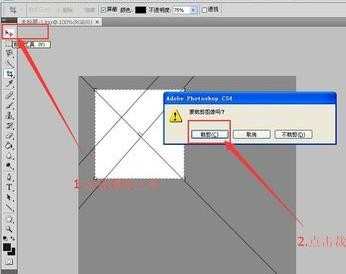
确定后在界面就会出现刚刚才裁剪部分。
如果不满意可返回上一步,快捷键Ctrl+Ait+Z
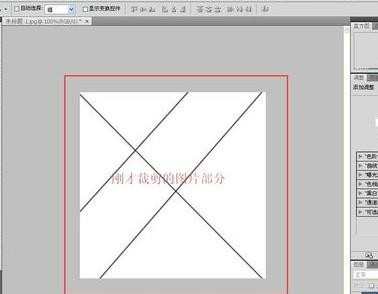
确定好裁剪的部分后就可进行图片保存了。
点击—文件—存储
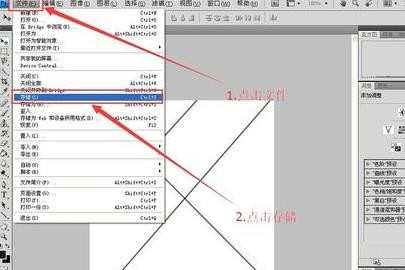
裁剪图片方法就是这样简单,下面让我们看看效果吧。
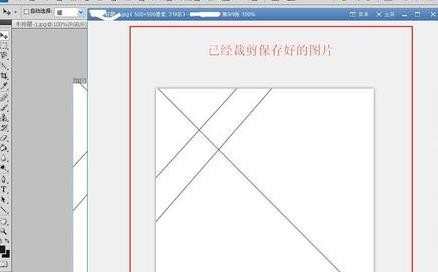

ps怎么使用裁剪图片的的评论条评论